|
小编之前研究分享了一个效果很不错的视频去杂音保留人声的方法,结合视频编辑工具及音频处理软件,可以将视频声音里的很明显的噪音消除掉,效果相当不错。而操作中使用到的音频处理软件,功能强大,正好前些天有狸友给小编发送了一个有明显噪声的录音文件要处理,那么本次就来讲讲录音噪声消除的方法。操作前先来了解下录音噪声产生的原因,主要是设备无干扰采样能力问题,当然还有可能是电源导致的电流声、耳塞质量问题、声卡问题、网络问题等。保留人声消除噪音,一起来看看操作方法。
此教程方案用到的软件下载: http://www.leawo.cn/ND_upload.php?do=info&id=7101
本次操作处理的有噪声的录音文件及去噪声后的音频文件已经放在百度网盘分享给大家,点击下图下方的百度网盘链接可下载查看。那么开始本次操作,点击上方链接下载安装录音去除杂音软件。打开界面如下图所示,点击界面左上方的文件—打开,在弹出的窗口中选中有噪音的录音文件添加进来:

录音降噪对比效果: https://pan.baidu.com/s/1hO18udcAUIB1NK_aD1k5zw 提取码:djtt
如下图所示,默认会将整个音频部分的声音波形显示在界面中。在声音波形上方,可以拖动两侧边缘处将声音波形图放大,整体拖动上方的滑块可调整显示的声音波形片段。划动选中一段纯噪音的片段,敲键盘空格键可播放。然后右键点击选中的片段,选择采集噪声样本:
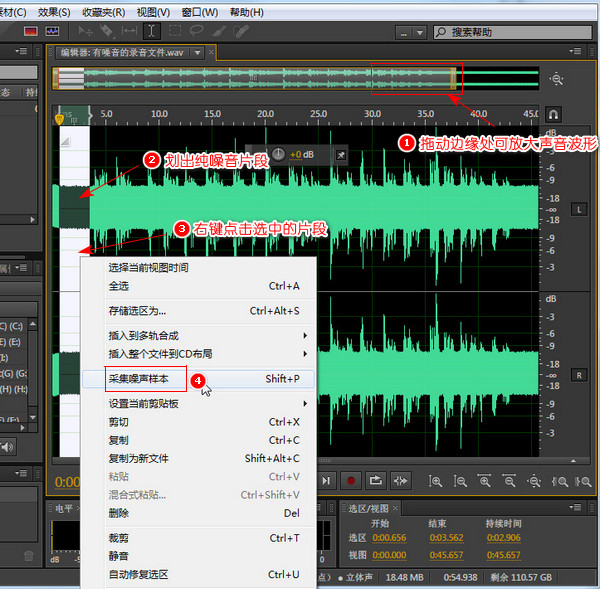
为了照顾一下新手朋友,如果觉得上方步骤比较难理解,这里将上方步骤制作成动图展示一下这个操作过程。记住要滑动选中纯噪音的片段,选中后可以敲键盘的空格键播放,查看选择的是否是纯噪音部分,如果选中的部分带有说话的声音,则重新选择:
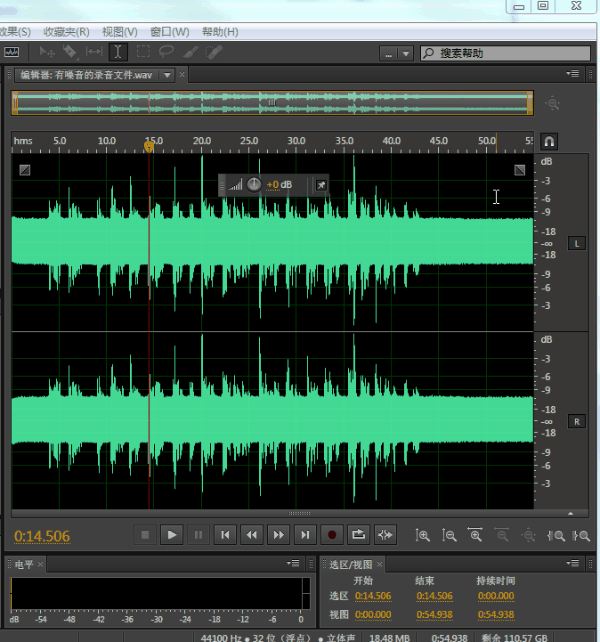
采集了纯噪音的样本后,单击声音波形的任意位置,以此取消当前选中的片段。然后点击界面上方的效果按钮,选择‘降噪/修复’,然后点击降噪(破坏性处理):
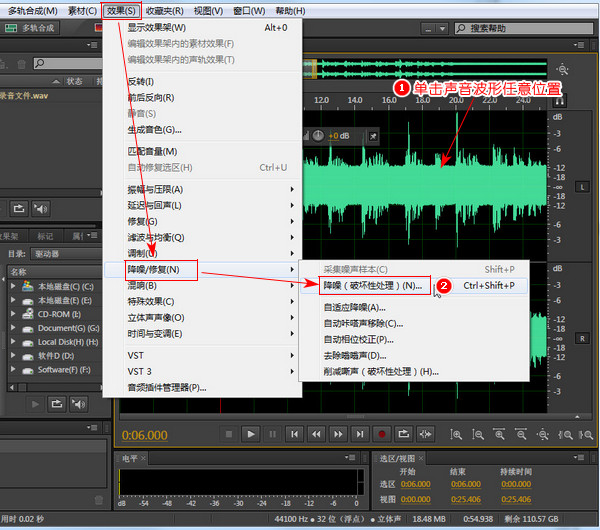
此时看到下图所示的降噪效果设置界面,窗口上的红黄绿三色颗粒是噪声基准图像界面,黄色表示高、红色是低,绿色是阈值,咱们通过调整阈值也就是绿色颗粒部分来去除噪音。通过调整界面下方的降噪参数,使预览窗口中的绿色颗粒完全剥离红色颗粒部分。设置完成后点击应用按钮:

此时整个音频中与最开始选取的噪音样本相同的噪音都会被去除。而如果还有其他的噪音,则重复前面的操作,重新划动选中一段纯噪音的片段,右键点击设置采集噪声样本,取消片段选中,打开降噪效果界面,设置绿色颗粒剥离红色颗粒。就这样重复上方三个步骤图的操作,直至消除噪音。敲键盘空格键可播放查看效果。最后点击文件,选择另存为:

在去除音频杂音的软件弹出的另存为小窗口中,可修改文件名,点击位置右侧的浏览按钮设置保存位置,格式处默认为原文件格式,可以自行修改。设置完成后点击确定按钮,导出为去噪声后的音频文件:
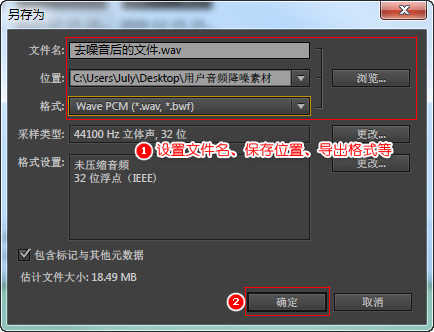
本次用到的音频噪声处理软件,是很专业的音频处理工具,通过这个方法设置去除音频去噪音的效果也是相当不错的,有需要的朋友赶紧动起手来吧!
录音中的zizi、cici的杂音实在是很影响效果,使用本次的音频噪声处理操作可以快速去除,希望能够帮助到大家,在操作过程中有什么不懂的问题都可以咨询咱们的狸窝客服哈。
笑话段子:
家里的铝锅漏了,我和儿子一起到小区服务中心找人修理。
一位师傅看了以后说:“换个锅底15元。”儿子小声对我说:“爸爸,我们不在这换,对面那家火锅店‘锅底免费’。”
相关文章:
视频先快后慢怎么制作
http://www.leawo.cn/space-5015878-do-thread-id-83414.html 视频去除移动的图片水印 http://www.leawo.cn/space-5015878-do-thread-id-83465.html 视频定格加标注 http://www.leawo.cn/space-5015878-do-thread-id-83522.html 图片一半黑白一半彩色 http://www.leawo.cn/space-5015878-do-thread-id-83538.html
资源推荐:
|

